広告なしでSpotifyを無料で聴く方法
私はSpotifyプレミアムにアップグレードせずに広告をバイパスすることはできますか?Spotifyの広告を回避する方法はありますか?あなたが同じ質問を持っている場合は、適切な場所に来ています。私たちはあなたにSpotify無料で広告をスキップする2つの方法を紹介します。
オプション1 改造されたSpotifyをインストールする
iOS版とAndroid版でSpotifyの改造版をインストールすることができます。改造版では、広告なしで自由に好きな曲を聴くことができます。 iOSに改造されたSpotifyをインストールする 方法と Androidに 改造されたSpotifyをインストールする方法をチェックしてください。
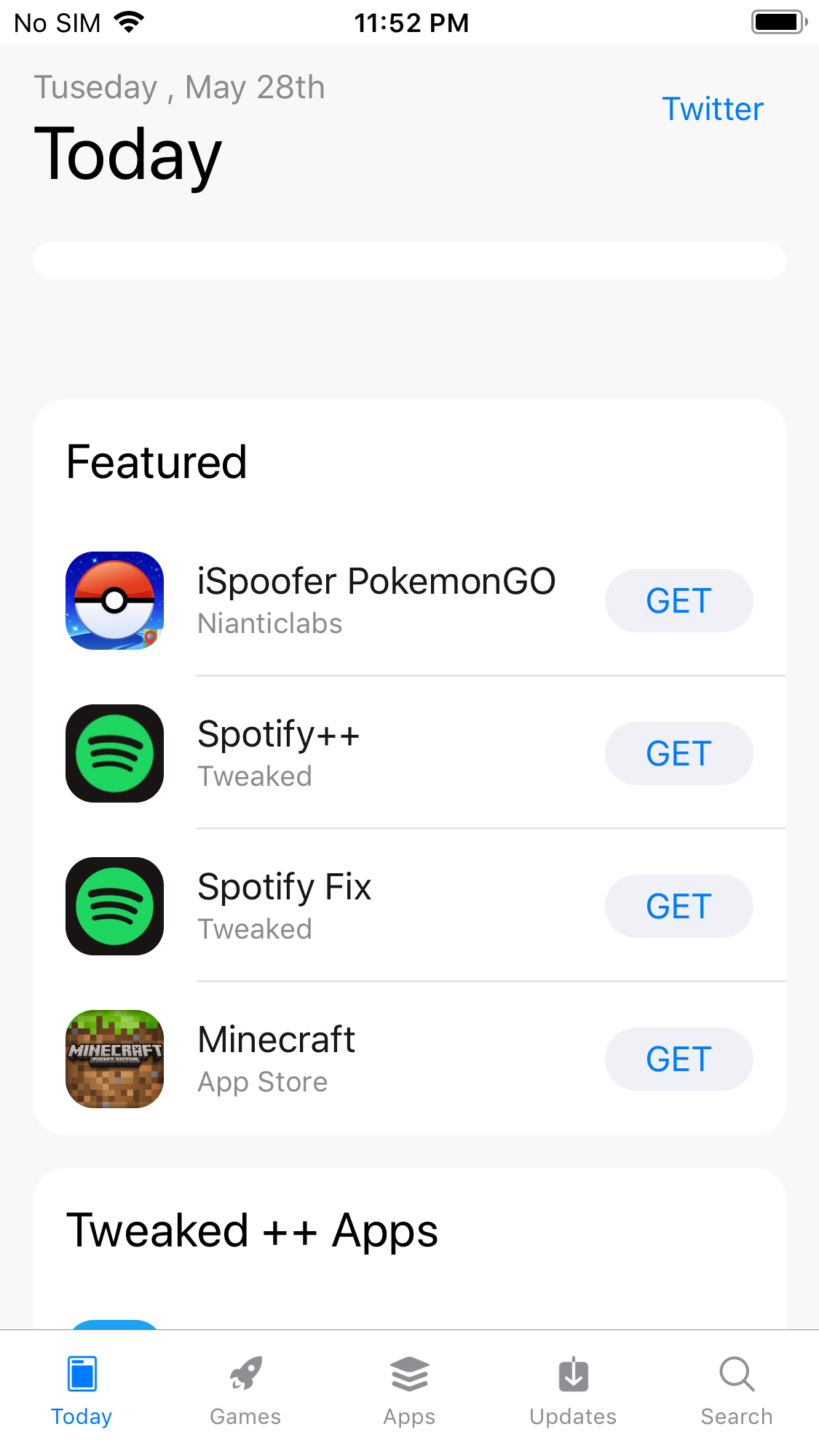
オプション2ダウンロードSpotifyの音楽をMP3に
もう一つのオプションは、Spotifyの音楽をmp3にダウンロードして、Spotifyアプリから再生することです。必要なのは専門的なSpotify MP3変換です。ここではOnd esoft Spotify 変換 をお勧めします。
Ondesoft Spotify Converterは 専門的なSp otify音楽ダウンロード ソフトで、Spotifyの曲やアルバムをmp3、m4a、wav、flacにダウンロードすることができます。それはSpotifyの曲を100%オリジナルの品質でMP3に変換します。それはすべてのメタデータを保持します。Ondesoft Spotify 変換はMacとWindowsの両方で利用可能です。Spotifyの音楽をダウンロードする必要はなく、変換したい曲/アルバム/プレイリストをドラッグ&ドロップするだけです。だから、あなた もSpotifyの無料アカウントを使用してMP3にSpotifyを変換するためにそれを使用する ことができます。
以下の手順に従って、Ondesoft Spotify Converterを使ってSpotifyの音楽をmp3にダウンロードする方法を学びます。
1.Ondesoft Spotify Converterを実行します。Ondesoft Spotify ConverterをMacまたはWindowsにダウンロードしてインストールし、実行してください。Spotifyが自動的に起動します。

2.Spotifyの曲、アルバム、プレイリストをドラッグ&ドロップ
Spotifyアプリから直接インターフェイスにトラック、プレイリスト、アルバムをドラッグ&ドロップします。または、"ファイルの追加"をクリックして、曲、アルバムまたはプレイリストのリンクをコピー&ペーストし、下部領域に+アイコンをクリックします。リンクをコピーするには、プレイリスト、アルバムまたは曲を右クリックして、「共有」-「プレイリスト(またはアルバム/曲)リンクをコピー」を選択します。

プレイリストやアルバム内のすべての曲がデフォルトでチェックされます。変換したくないトラックのチェックを外すことができます。その後、すべてのチェックされた曲をインポートするには、[追加]をクリックします。
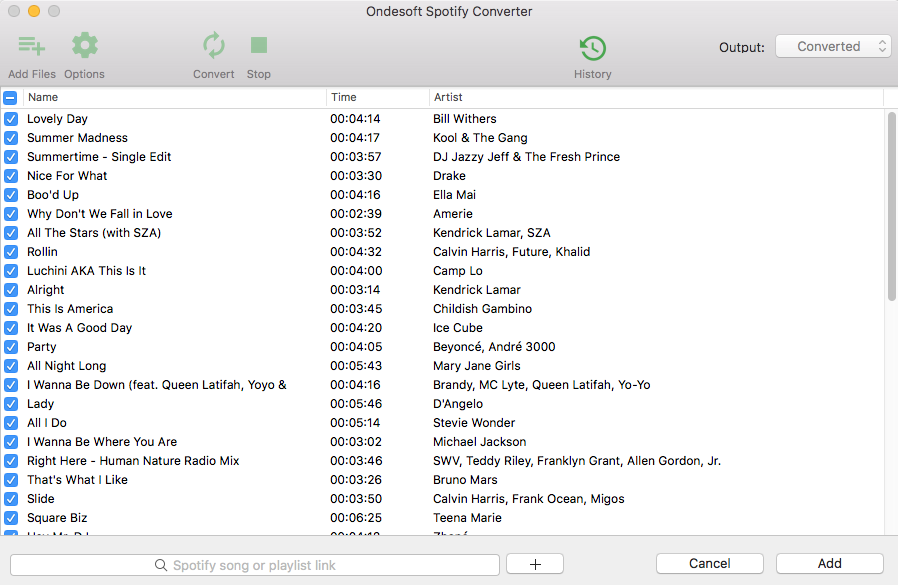
3.出力形式を選択してください(オプション
デフォルトの出力形式はMP3です。 SpotifyをMP3に変換する以外に、それはまた、M4A、WAV、FLAC、OGG、AIFFにSpotifyの音楽を変換することをサポートしています。オプションをクリックして、出力形式、SampleRateまたはBitRateをニーズに応じて変更するには、高度な。オプションをクリックします - あなたが好きな場合は、出力フォルダを変更するには、一般的な。

4.変換ボタンをクリックします。
出力設定を変更する必要がない場合は、このステップをスキップしてください。MP3にSpotifyを変換を開始するために変換ボタンをクリックします。

変換後、すぐにMP3形式でDRMフリーのSpotifyの曲、アルバムやプレイリストを見つけるために、下のフォルダのアイコンをクリックしてください。その後、MP3をサポートしている任意の音楽プレーヤーでそれらを再生し、広告を避けることができます。

ビデオチュートリアル。Ondesoft Spotify Music ConverterでSpotifyをMP3に変換する
Sidebar
関連記事
オウンドソフトのヒント
More >>- Spotifyプレミアムを無料で入手
- Apple WatchでSpotifyを再生
- MP3にSpotifyを変換する
- Spotify ビジュアライザー
- Spotifyプレイリストのダウンローダー
- iTunesの映画をテレビで見る
- iTunesのDRMの除去
- サムスンのテレビでSpotifyの音楽を再生します。
- Spotify対応のMP3プレーヤー
- Google Homeでの試聴
- AudibleのAudiobooksからDRMを削除します。
- MP3にAudibleを変換する
- ベストDRMオーディオコンバータレビュー
- 無料ダウンロード ドレイク・モア・ライフ
- iOSにSpotify++をインストールする






